こんにちは。ノルです。
PSのゲームがやりたい!でも本体がない!というときに、エミュレーター使ってプレイできないか調べると思いますが、エミュレータってたくさん種類があってどれ選んでいいか迷います。
今回は、私も使ってるおすすめのPSエミュレータをご紹介!
導入方法も簡単に説明します。
bios不要で起動簡単 ePSXe

私も使ってます!
無料で、インストール・設定が面倒でなく、それなりの再現度で動くものを条件に探してたどり着いたソフトです。日本語化も標準装備。
ちなみに私はゲーミングノートPCにインストールして使ってますが、動作が重いとかいうこともなく快適に使用できてます!
おすすめポイント
biosが不要
エミュレータを調べてたら必ず出てくる「bios」というキーワード。エミュレータを動かすに必要不可欠なんですが、実機から吸い出す必要があり、用意するのが面倒です。
探せばダウンロードもできますが、違法なので駄目ですよ!
ePSXeは、Ver1.9.25以降にbiosをエミュレートする機能が備わっているので、自分でbiosを用意しなくてもPSゲームを起動させることができます。
動作するタイトルが多い
Wikiによると、後発のエミュレーターよりも動作するソフトが多い、らしいです。私の手持ちのソフト(20本程度)は全て問題なく動作しました。他のエミュレーターを試したわけではないので何とも言えないですが、PS初期のソフトから後期のソフトまで動作したので、カバー範囲は広いのではないでしょうか。
使ってる人が多い
これが一番のメリットかもしれません。先発のエミュレーターなので使ってる人が多くて、困ったことがあれば検索すれば答えが見つかることが多いです。
まぁそもそも詳しくないのにエミュレーター使うなよって話かもしれないですが、わからないことがあったときに少し調べれば解決方法がわかるのはかなり助かります。
導入方法





検索すれば詳しい記事がたくさん出てくるので、よくわからなかったら調べてみてください
ダウンロード~インストール
このサイトhttp://www.epsxe.com/download.phpから、ePSXe v2.0.5 Windowsのファイルをダウンロードします。
ファイルはZipファイルになっているので、解凍ソフトを使って解凍します。解凍したフォルダは適当にデスクトップとか自分がわかりやすいところに保存しましょう。
解答したフォルダの中に、「ePXSe」というアプリケーションがあるので起動すると、インストールが始まります。
初期設定
初めにセットアップウィザードが起動します。はじめのbiosは「HLE Bios」を選択します。
あとはデフォルト設定のまま「次へ」を押し続けて完了します。
画質などにこだわる人は、調べてカスタマイズしましょう
私が一番苦戦したのはコントローラーの設定でしたが、このコントローラー使えばすぐ使えるようになりました(宣伝)。
PCにゲームパッドを接続して、設定のゲームパッドからパッド1に進み、各ボタンの設定をします。
このとき、ゲームパッド側はDirectInputにしといて、エミュレーターの方は「1:DirectInput」「SCP-1150 デュアルアナログ(F5)」にしたら上手くできました。
実際のゲーム画面でコントローラーが反応しないときは、何回か「F5」キーを押すと反応するようになることがあります。コントローラーの入力切替のようです。
PSゲームで遊ぶ
設定が済んだら、PSのソフトを直接PSに挿入しても起動できますが、ISOを入手してISO起動した方が便利です。ISOの保存場所を正しく指定すれば、ジャケット画像付きのゲームリストも作成されます。





自分だけのゲーム棚ができたみたいでちょっと嬉しい。
ISOの吸出しは、「CD Manipulator」というソフトを使ってます。こちらも簡単に使えますし、たくさんの人が使ってますので情報が手に入れやすいです。
ダウンロードはここから。
吸い出したISOファイルはePSXeフォルダの中に「iso」とかのフォルダを作って保存すると良いです。ゲームリスト作成時に、isoを保存したファイルを指定しましょう。
ゲームリストから遊びたいタイトルをダブルクリックすれば、PSゲームで遊べちゃいます!
便利なショートカットキー
私が良く使うショートカットキーは下記の5つです。
- 「F1」…ステートセーブ(どこでもセーブ)
- 「F3」…ステートロード(どこでもロード)
- 「F5」…コントローラ1の入力切替
- 「F8」…スクリーンショット
- 「esc」…ゲーム終了(基本、終了はescキーでしましょう)
まとめ
・PSエミュレーターはePSXeがおすすめ
・使い方でわからないことがあっても、ちょっと頑張って調べれば解決可能!





ゲームするだけなら簡単。画質上げたり、こだわる人は調べれば色々できるみたいだよ!
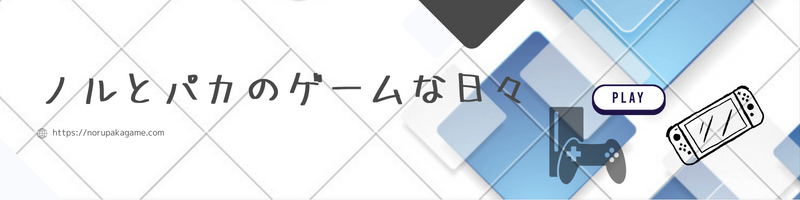



コメント